Включение/выключение
Перед первым включением следует проверить уровень заряда аккумуляторных батарей (при их использовании), правильность подключения и уровень напряжения питания:
напряжение на аккумуляторных батареях должно быть не менее 3,2 В на каждом элементе;
при напряжении питания ниже 10 В работа прибора не гарантируется (прибор прекращает функционировать, но не выходит из строя);
в случае превышения напряжения питания уровня 48 В возможен выход прибора из строя.
После подачи внешнего питания панель загружается в течение 60 секунд и переходит в рабочий режим.
Для выключения или перезагрузки следует нажать кнопку  , расположенную в
верхнем левом углу экрана панели, и выбрать соответствующую команду.
Кнопка доступна только авторизованным пользователям.
, расположенную в
верхнем левом углу экрана панели, и выбрать соответствующую команду.
Кнопка доступна только авторизованным пользователям.
После выключения панели повторное включение производится снятием и подачей внешнего питания.
Навигация по интерфейсу панели
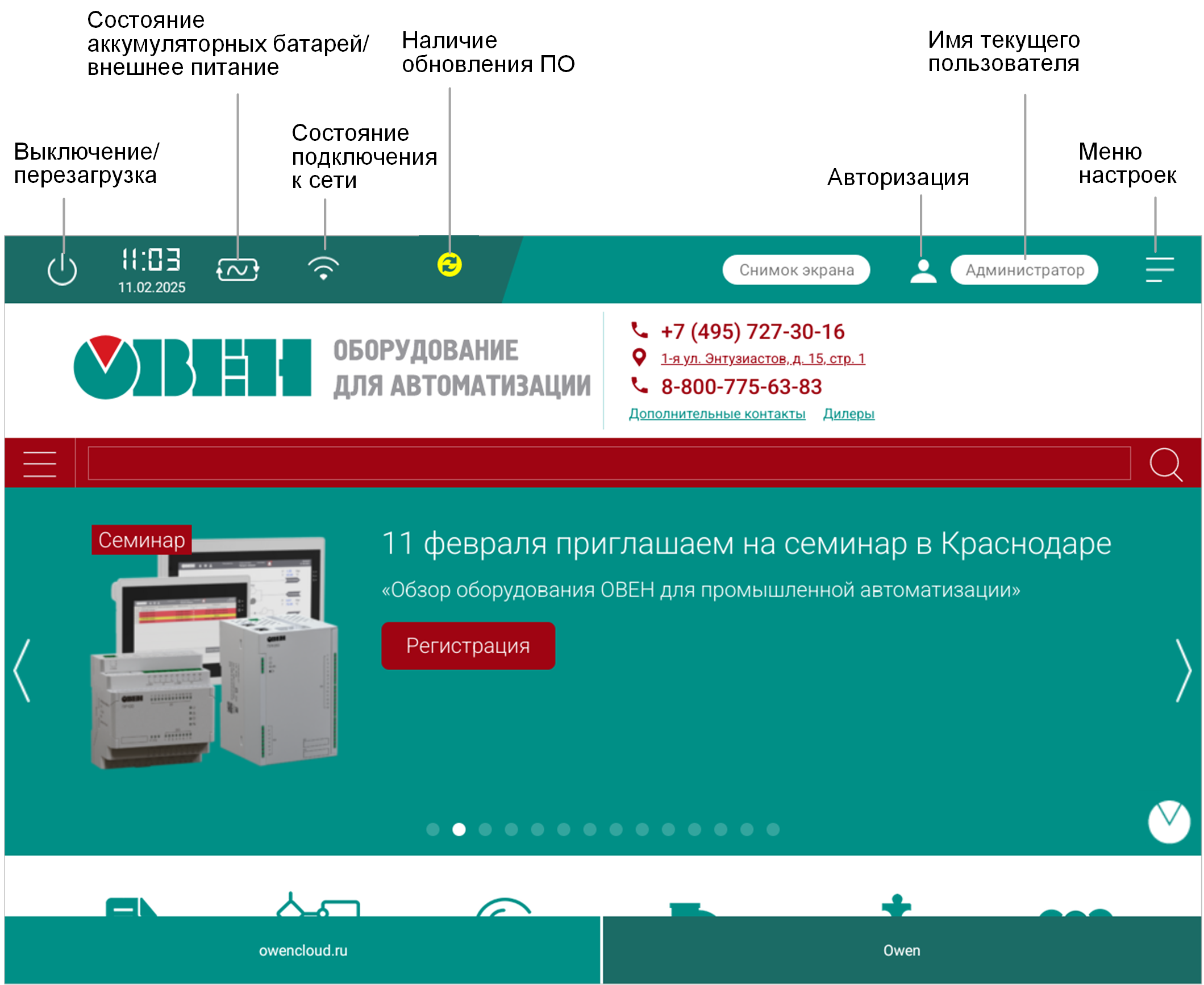
Информационная панель содержит следующую информацию:

сервисная кнопка для выключения и перезагрузки панели (отображается только после авторизации);
текущее время и дата (только в случае отсутствия галочки Скрыть время в меню Бары);
пиктограмма типа питания:
 — внешнее питание;
— внешнее питание; —
питание от аккумулятора и заряд батареи.
—
питание от аккумулятора и заряд батареи.
состояние подключения к сети (см. таблицу);
индикатор наличия новой версии прошивки (см. Обновление встроенного ПО);
кнопка сохранения снимка экрана (.png) на USB-накопитель (директория /wp110), подключенный к панели;
кнопка авторизации;
кнопка перехода в меню настроек.
Состояние подключения к сети
| Пиктограмма | Статус |
 | Нет подключения |
 | Подключение по интерфейсу Ethernet |
 | Подключение по интерфейсу Wi-Fi |
Если для веб-страницы в меню настроек были включены кнопки навигации:
 / /  | Переход на страницу назад / вперед соответственно |
 | Обновление страницы |
Настройка
Настройка прибора доступна только авторизованным пользователям.
Авторизуйтесь и нажмите
кнопку  . Откроется
окно со вкладками настроек.
. Откроется
окно со вкладками настроек.
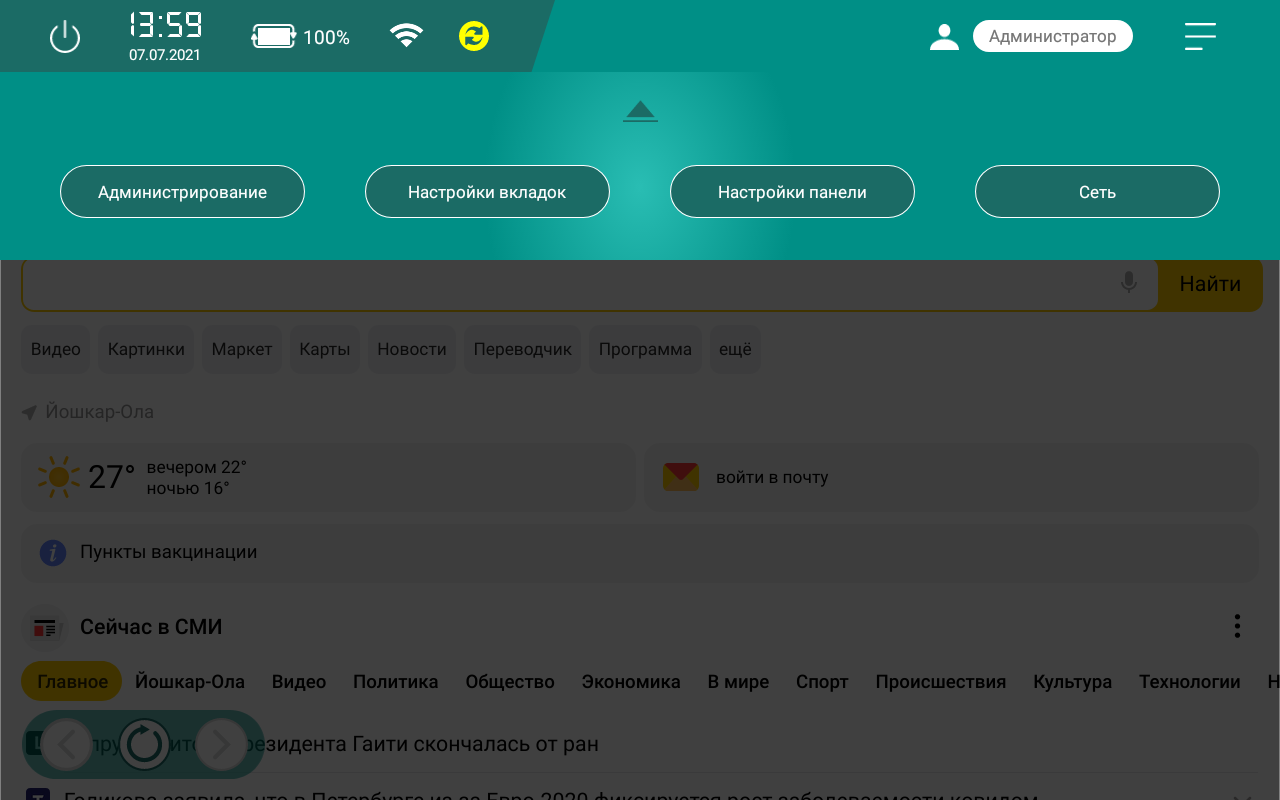
Структура меню настроек
| Вкладка | Назначение |
|---|---|
| Администрирование | Создание, редактирование и удаление пользователей |
| Настройки вкладок | Добавление и настройка веб-страниц для отображения в рабочем режиме |
| Настройки панели | Системные настройки панели |
| Сеть | Настройки подключения к сети (Ethernet, Wi-Fi) |
Для выхода из меню настроек следует нажать кнопку  .
.
Авторизация
Для авторизации нажмите кнопку  , введите логин и пароль пользователя. Нажмите
кнопку Вход.
, введите логин и пароль пользователя. Нажмите
кнопку Вход.
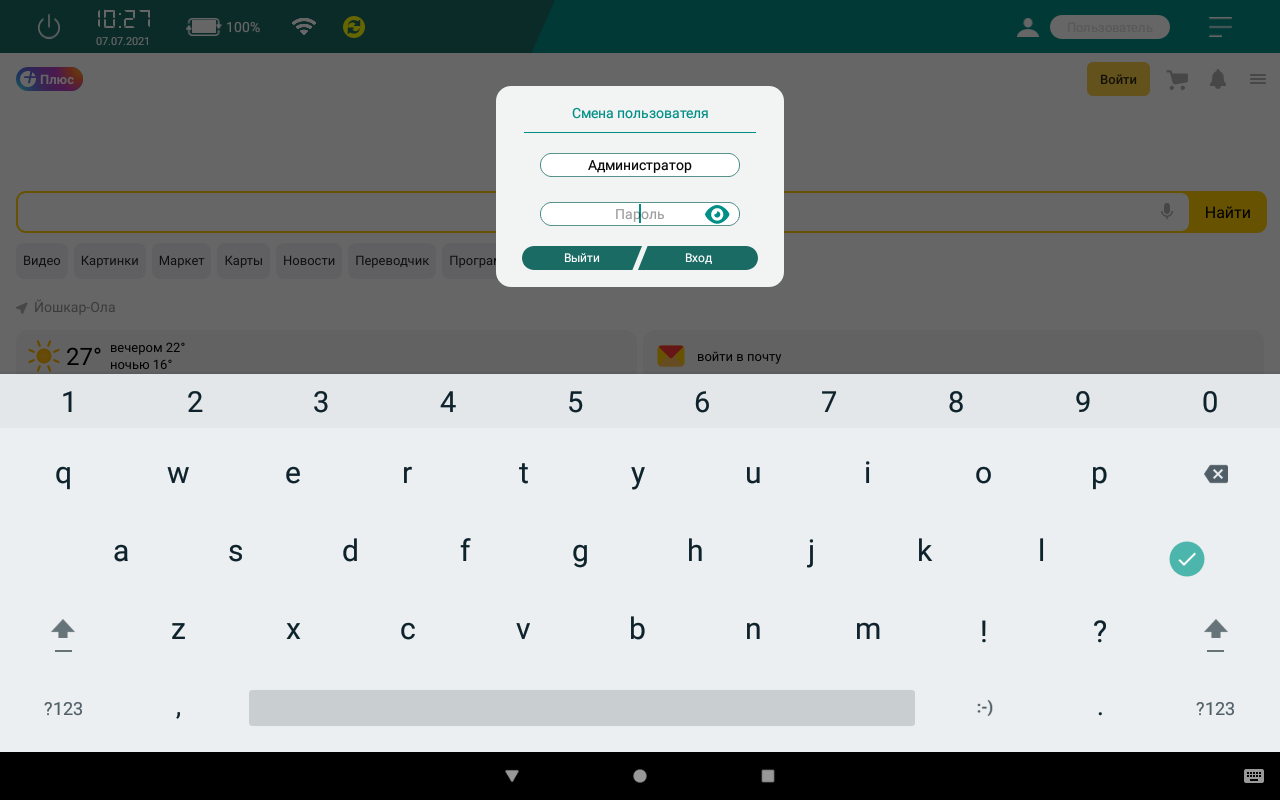
Имя пользователя по умолчанию – Администратор
Пароль по умолчанию – owen.
После 30 минут неактивности пользователя происходит автоматическое разлогинивание и перезагрузка приложения.
Управление пользователями
Для управления (создание, редактирование, удаление) пользователями перейдите на вкладку Администрирование. Имеется возможность задать имя, пароль и доступные вкладки настроек для каждого пользователя.
Имя пользователя по умолчанию – Администратор
Пароль по умолчанию – owen.
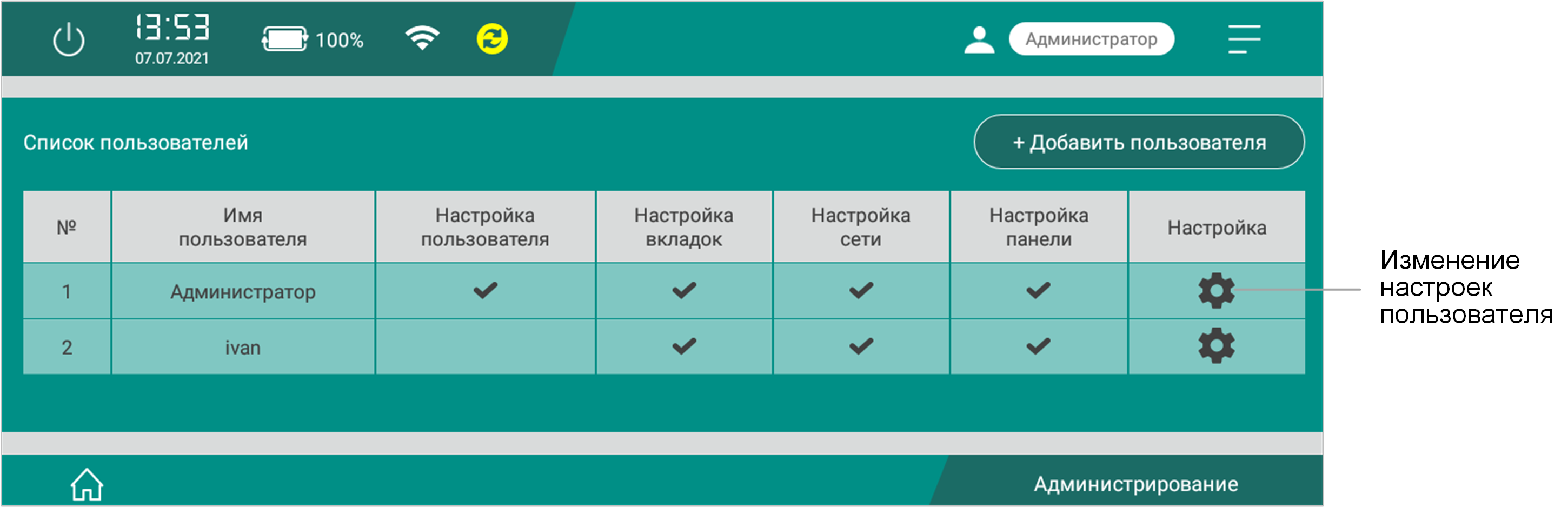
Для создания нового пользователя нажмите кнопку Добавить пользователя. Откроется окно:
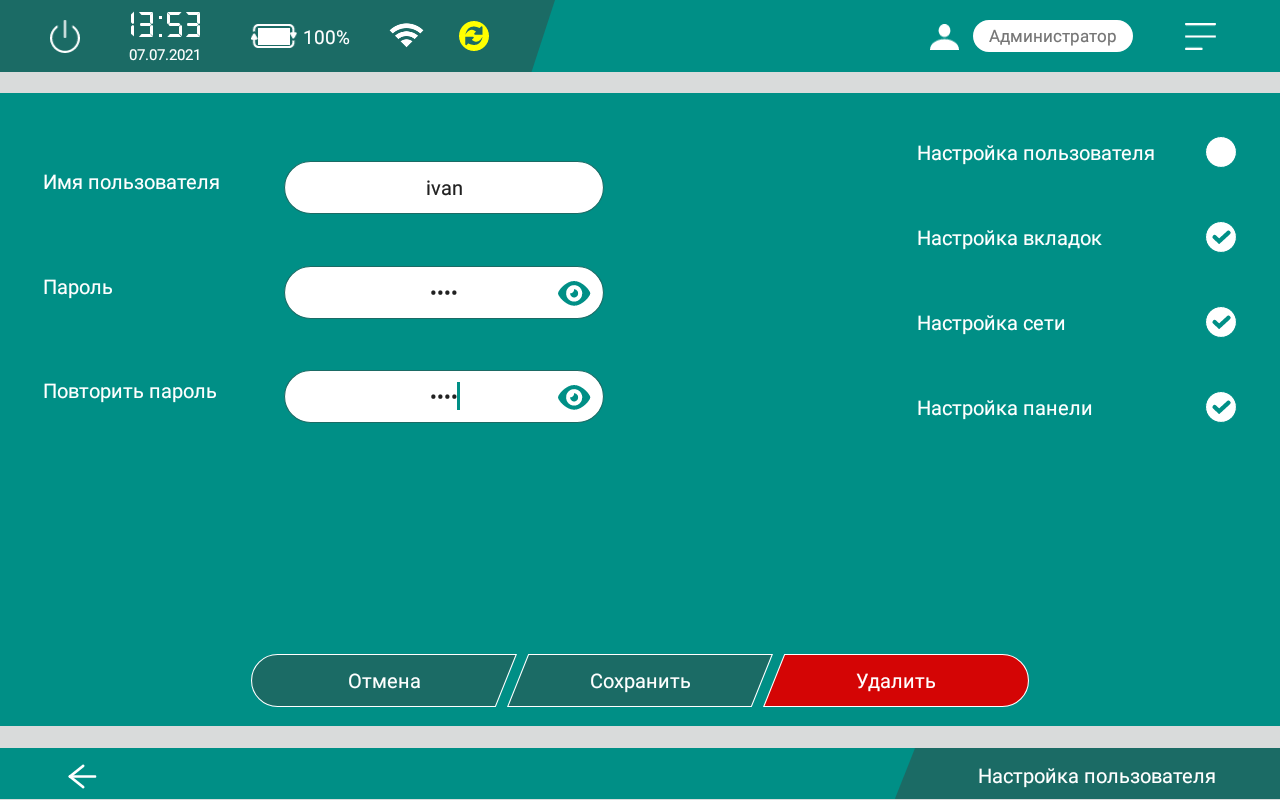
Заполните поля для нового пользователя и установите доступные вкладки настроек. Нажмите кнопку Сохранить.
Сетевые настройки
Во вкладке Сеть настраиваются параметры подключения к сети Ethernet и Wi-Fi.
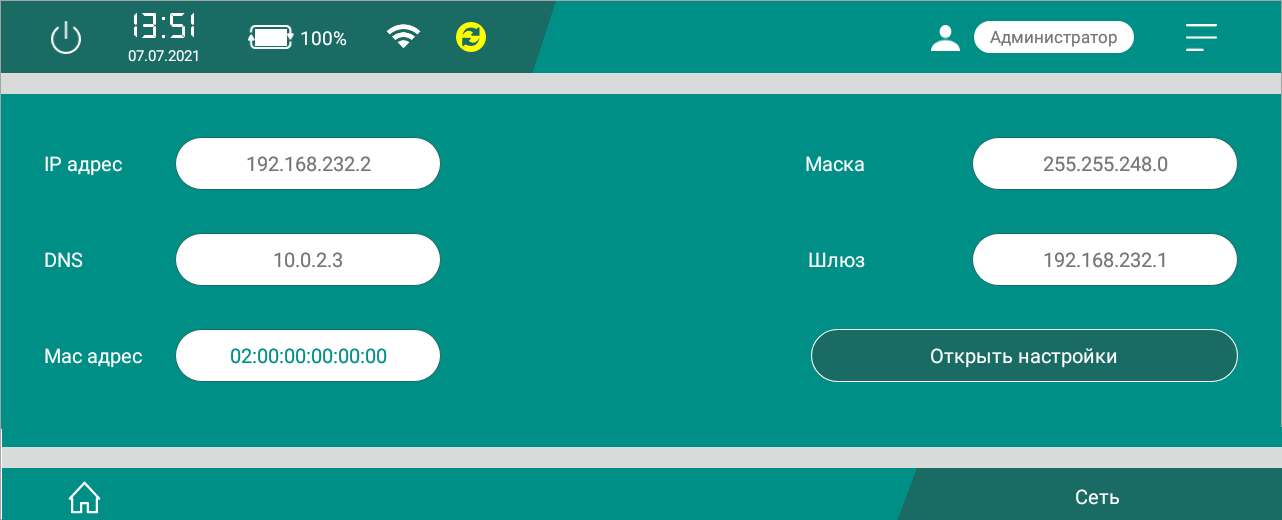
Для перехода к сетевым настройкам нажмите кнопку Открыть настройки. Откроется окно настроек Сеть и интернет:
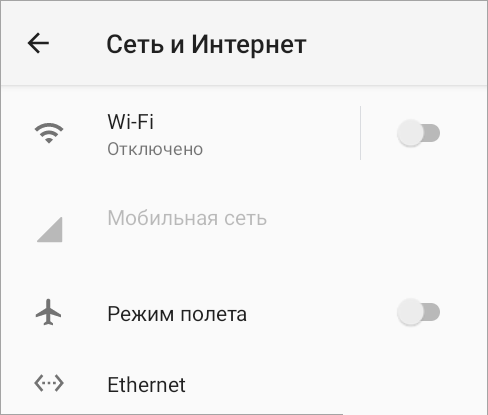
Приоритет интерфейсов при одновременном подключении к сети:
Ethernet.
Wi-Fi.
Ethernet
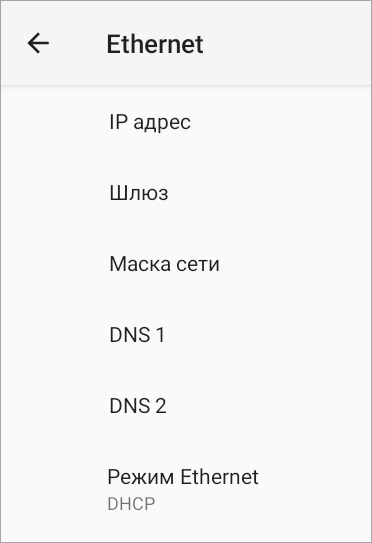
Выберите тип соединения:
DHCP — динамический IP-адрес. Панель автоматически получит от DHCP-сервера сети IP-адрес и другие сетевые параметры;
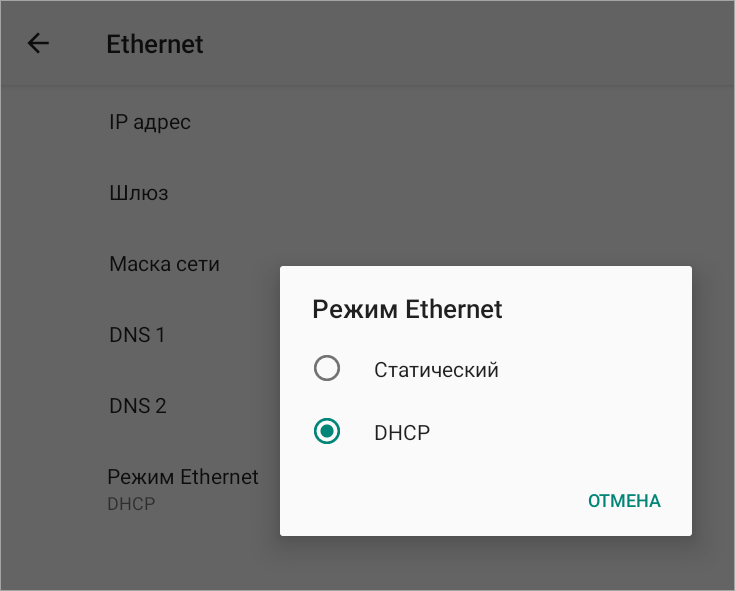
Тип соединения — DHCP Статический IP-адрес. Установите следующие сетевые параметры:
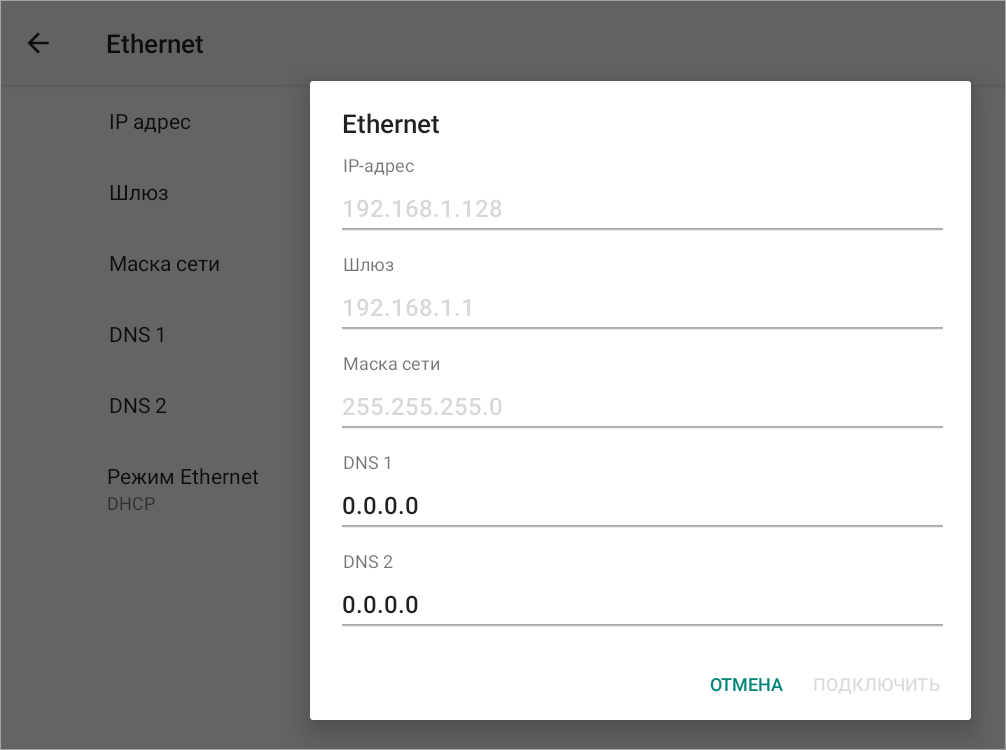
Тип соединения — Статический IP-адрес IP-адрес – IP-адрес прибора;
Шлюз – IP-адрес шлюза сети.
Маска сети - маска сети;
DNS 1 – основной DNS-сервер;
DNS 2 (опционально) – резервный DNS-сервер.
Для изменения заданных статических сетевых настроек следует в окне установки режима Ethernet (см. рисунок) выбрать Статический.
Нажмите кнопку Сохранить.
Wi-Fi
Для подключения по беспроводной сети Wi-Fi включите Wi-Fi, переместив ползунок, и выберите нужную точку доступа из обнаруженных автоматически. При использовании защищенной точки доступа введите пароль. После успешного подключения панель сохранит настройки доступа к точке.
В списке все точки доступа сопровождаются пиктограммой силы сигнала. Если точка доступа защищена паролем, то рядом с названием точки стоит соответствующая пиктограмма. После подключения к точке доступа появляются пометки о наличии доступа и работе сети.
Для сброса сетевых настроек нажмите и выберите Сбросить
настройки .
Настройки вкладок
На вкладке Настройки вкладок можно создавать, редактировать и удалять веб-страницы, которые будут отображаться в рабочем режиме.
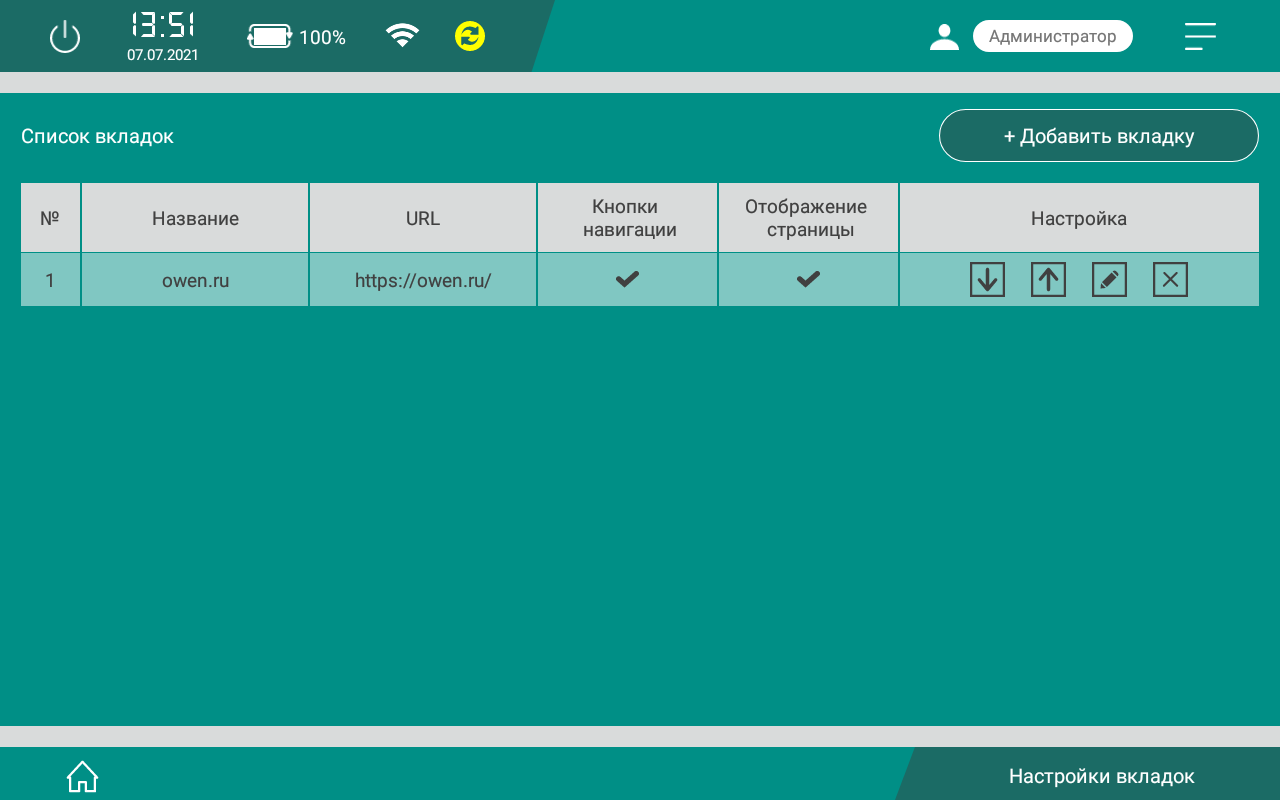
Для создания новой вкладки нажмите кнопку Добавить вкладку. Откроется окно, в котором введите следующие параметры:
Имя – имя вкладки, которое отображается на нижней панели;
URL – сетевое местонахождение ресурса (IP-адрес или доменное имя);
Кнопки навигации – отображение стрелок навигации в рабочем режиме;
Отображение страницы – отображение веб-страницы в рабочем режиме. При отсутствии галочки в рабочем режиме кнопка перехода на вкладку отображаться не будет;
Скрытие клавиатуры – отключение стандартной Android-клавиатуры. Используется при наличии в визуализации собственной экранной клавиатуры для ввода информации;
Версия для ПК – при наличии галочки веб-сервер определяет панель как ПК (а не мобильное устройство). Может использоваться, если веб-сервер имеет разные версии страниц для ПК и мобильных устройств и требуется отображать определенную версию;
Цвет вкладки – цвет кнопки вкладки в рабочем режиме, задается в поле Код цвета в формате RRGGBB или с помощью ползунка;
Период повторных попыток загрузки страницы, сек – интервал попыток установки соединения с веб-сервером;
Автообновление страницы
– при наличии галочки выполняется автоматическое обновление веб-страницы с интервалом, заданным в параметре Тайм-аут.
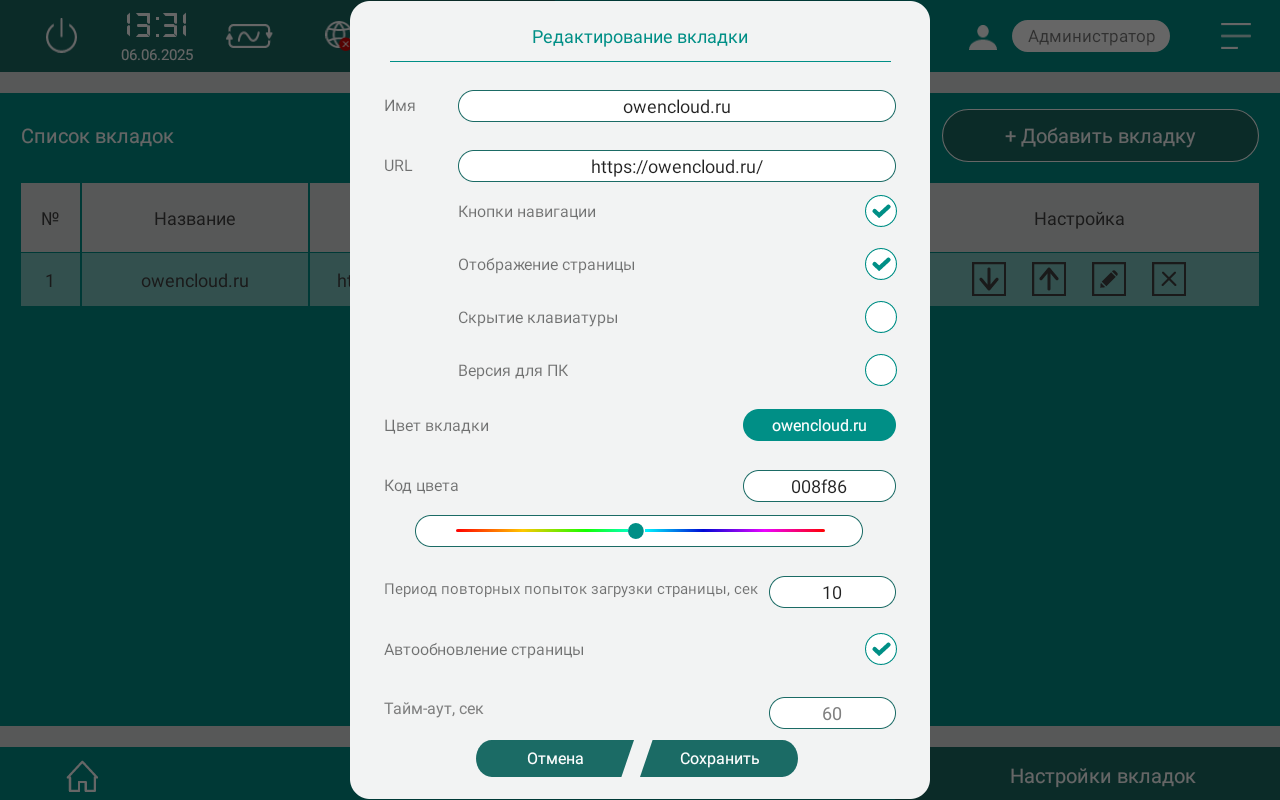
Нажмите кнопку Сохранить. Веб-страница начнет отображаться в списке.
Действия доступные для веб-страниц:
Действия для добавленных веб-страниц
| Кнопка | Действие |
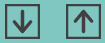 | Изменить положение веб-страницы в списке и положение кнопки перехода в рабочем режиме |
 | Редактировать настройки веб-страницы |
 | Удалить веб-страницу |
Настройка панели
Во вкладке Система настраиваются:
Дата/Время – системные дата и время, отображаемые в рабочем режиме на верхней панели (при выключенной настройке скрытия времени в меню Бары, см. рисунок);
Настройки экрана – яркость экрана в обычном режиме работы и в режимах Притушено и Погашено и периоды неактивности пользователя (тайм-ауты), по истечении которых будет выполнен переход в данные режимы. Тайм-аут режима Погашено отсчитывается относительно момента перехода в режим Притушено;
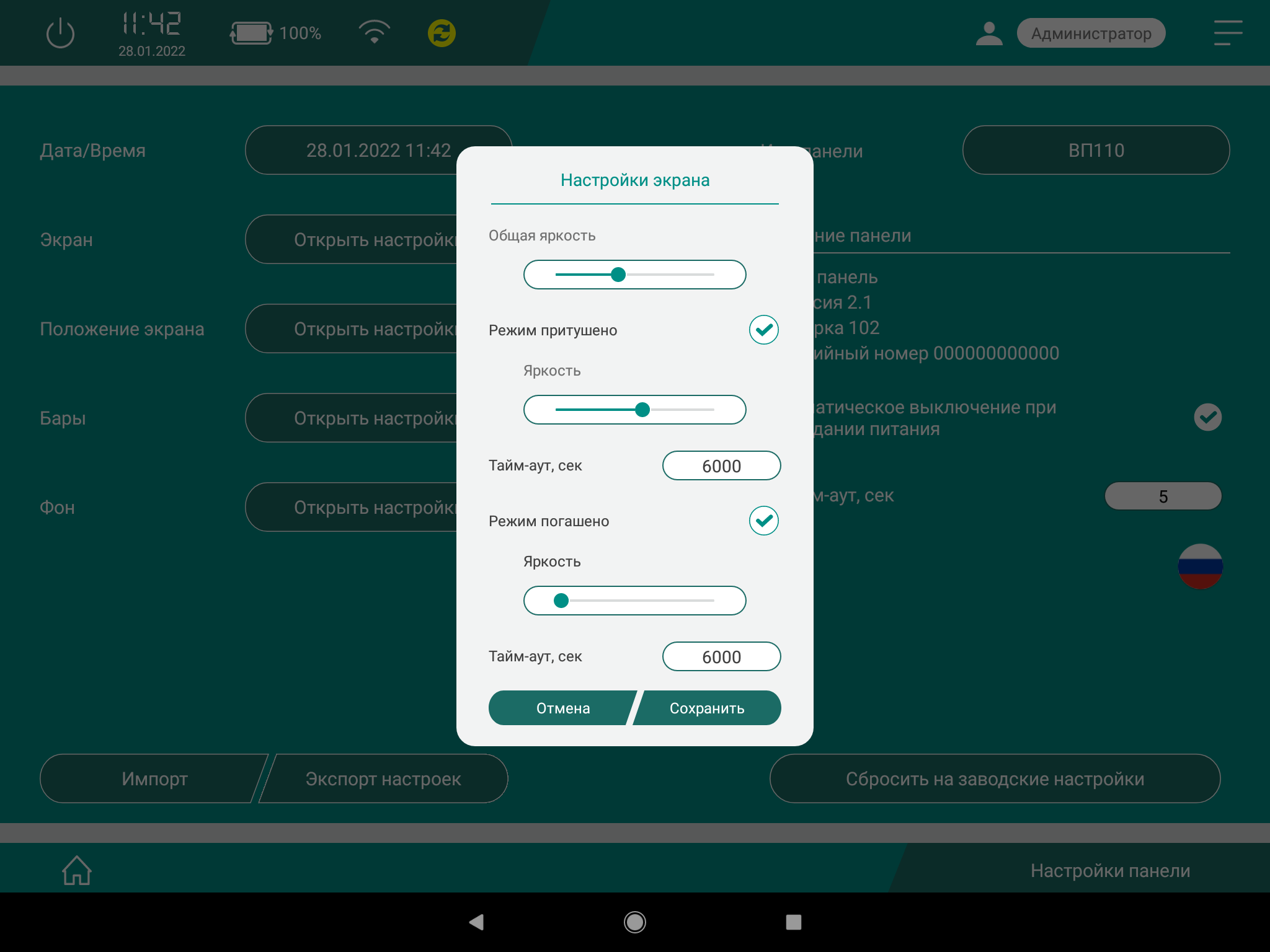
Окно настроек экрана Положение экрана – выбор ориентации экрана панели;
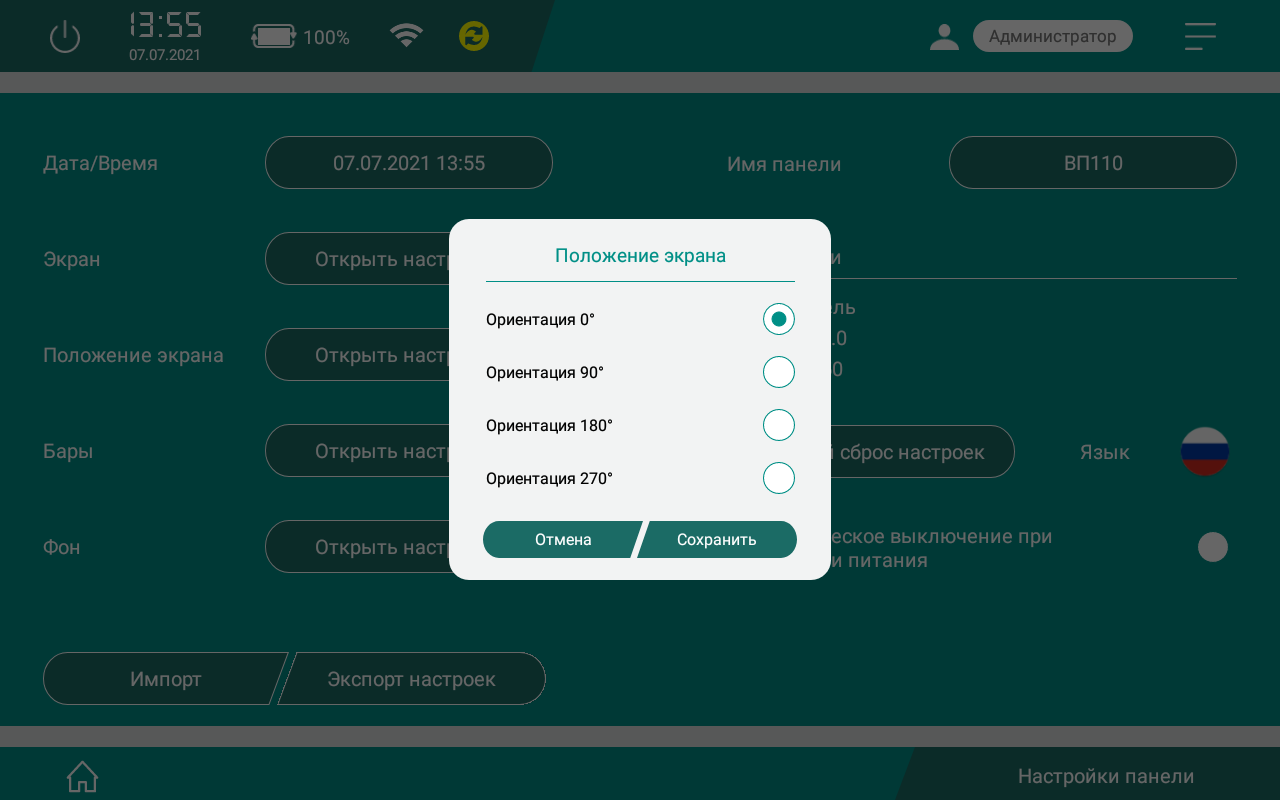
Окно настройки положения экрана Бары – периоды неактивности пользователя до скрытия верхней и нижней панели и управление отображением даты/времени на верхней панели;
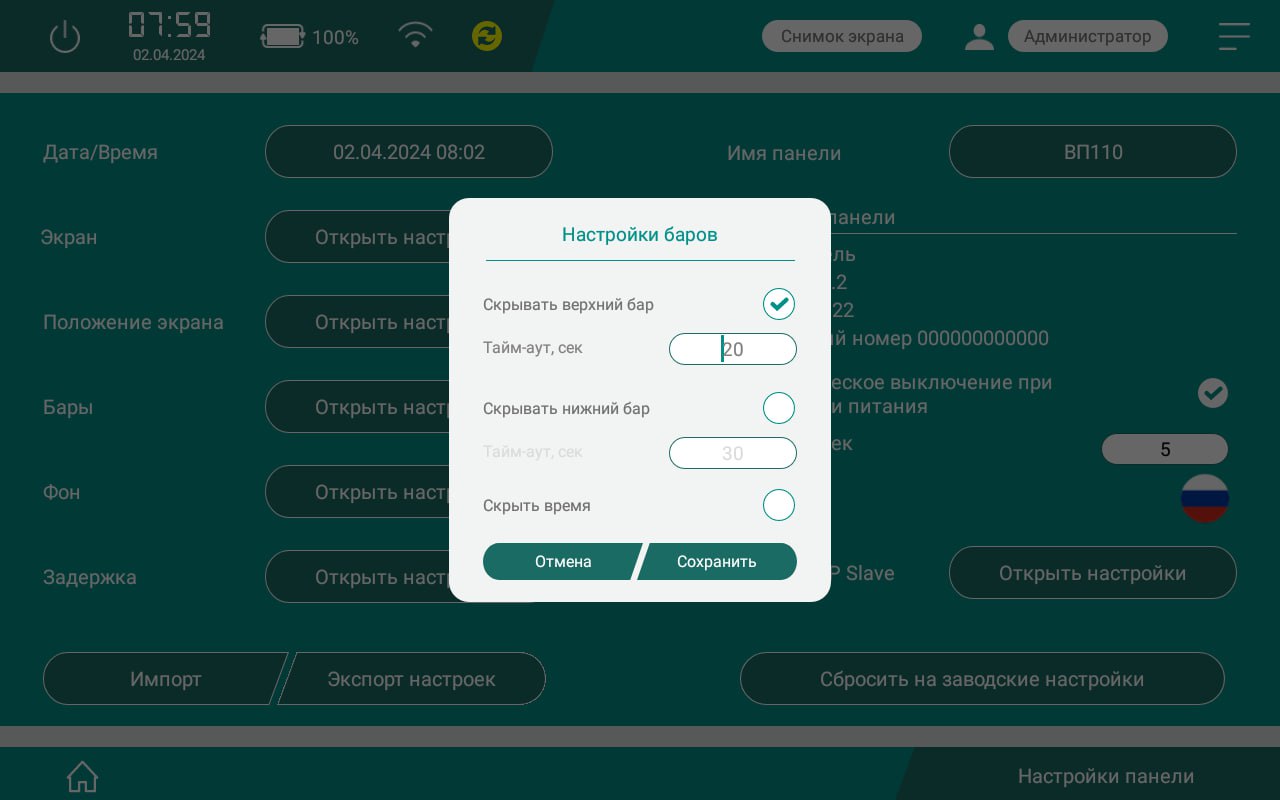
Окно настройки баров Фон – фон меню настроек и логотип экрана загрузки. Логотип представляет собой графический файл (формат .png, разрешение 1280x800), который должен быть загружен на USB-накопитель, подключенный к панели;
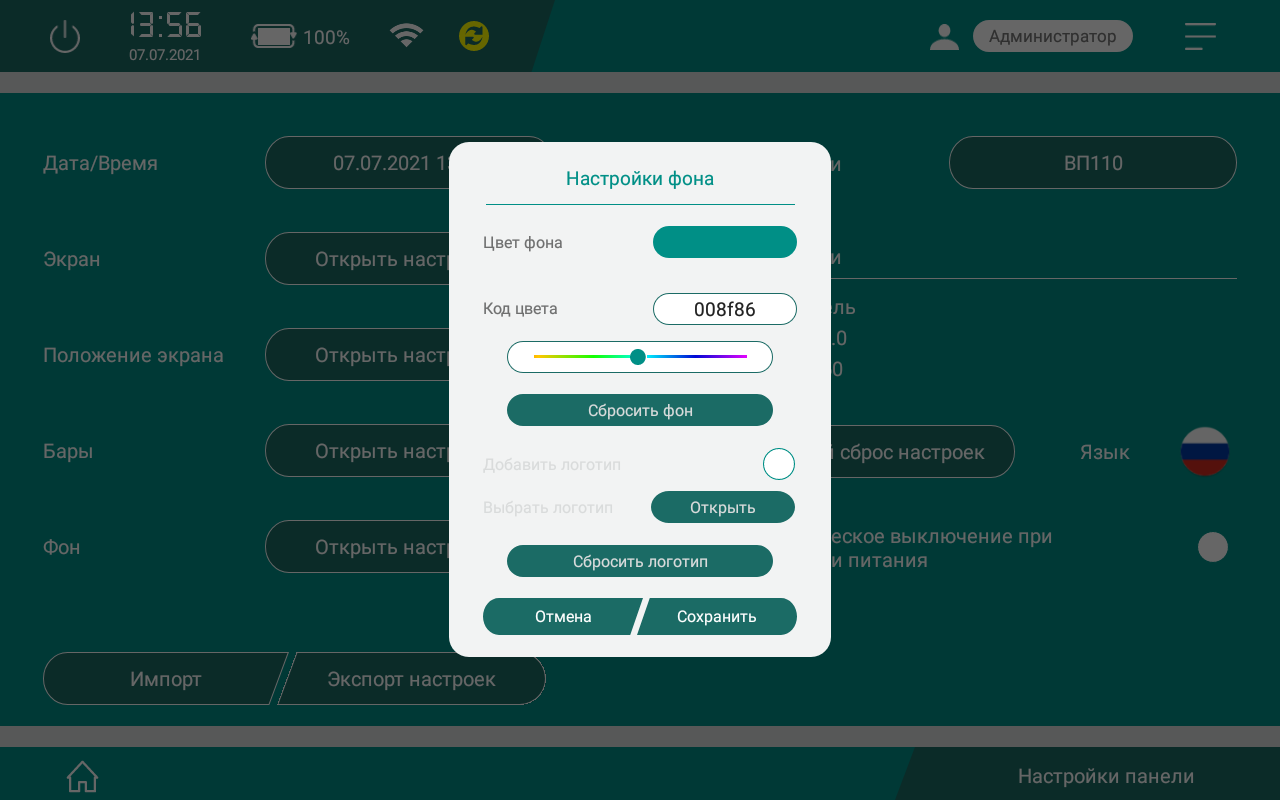
Окно настройки фонов Импорт/экспорт настроек – импорт/экспорт настроек с помощью файла, расположенного в корневой директории USB-накопителя, подключенного к панели. В состав файла настроек входят настройки панели и настройки вкладок;
Имя панели – название панели. Доступно для изменения пользователем;
Версия прошивки – версия встроенного ПО панели;
Полный сброс настроек – удаление всех вкладок и сброс всех настроек панели в значения по умолчанию. Для сброса требуется ввести 5 последних цифр заводского номера панели;
Автоматическое выключение при пропадании питания – установите галочку для автоматического выключения панели по истечении тайм-аута после отключения внешнего питания (независимо от состояния аккумулятора);
Задержка – настройка задержки между включением панели и отображением веб-страницы (может использоваться в тех случаях, когда ПЛК с веб-визуализацией запускается медленнее, чем панель). В течение этого времени отображается заданный фон и логотип. В качестве логотипа используется графический файл (формат .png, разрешение 1280x800), который должен быть загружен на USB-накопитель, подключенный к панели;
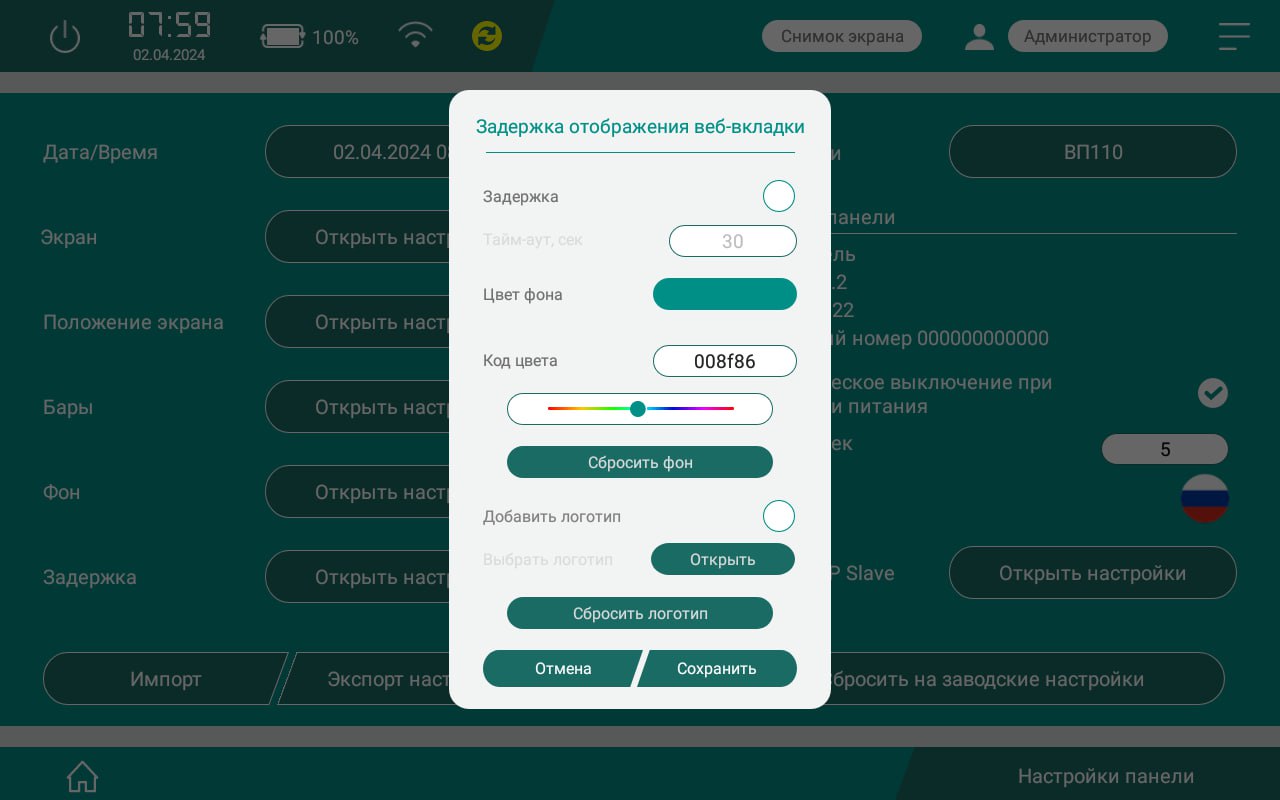
Окно настройки задержки отображения веб-страницы Батарея часов реального времени – статус батареи часов реального времени. Проверяется в момент включения панели и далее раз в сутки. Возможные значения:
Норма (напряжение > 2.5 В);
Замените батарею (напряжение < 2.5 В);
Установите батарею (напряжение < 0.5 В).
Modbus TCP Slave – включение встроенного Modbus TCP Slave и выбор номера порта. Возможные значения: от 1024 до 9999. Значение по умолчанию — 1502.
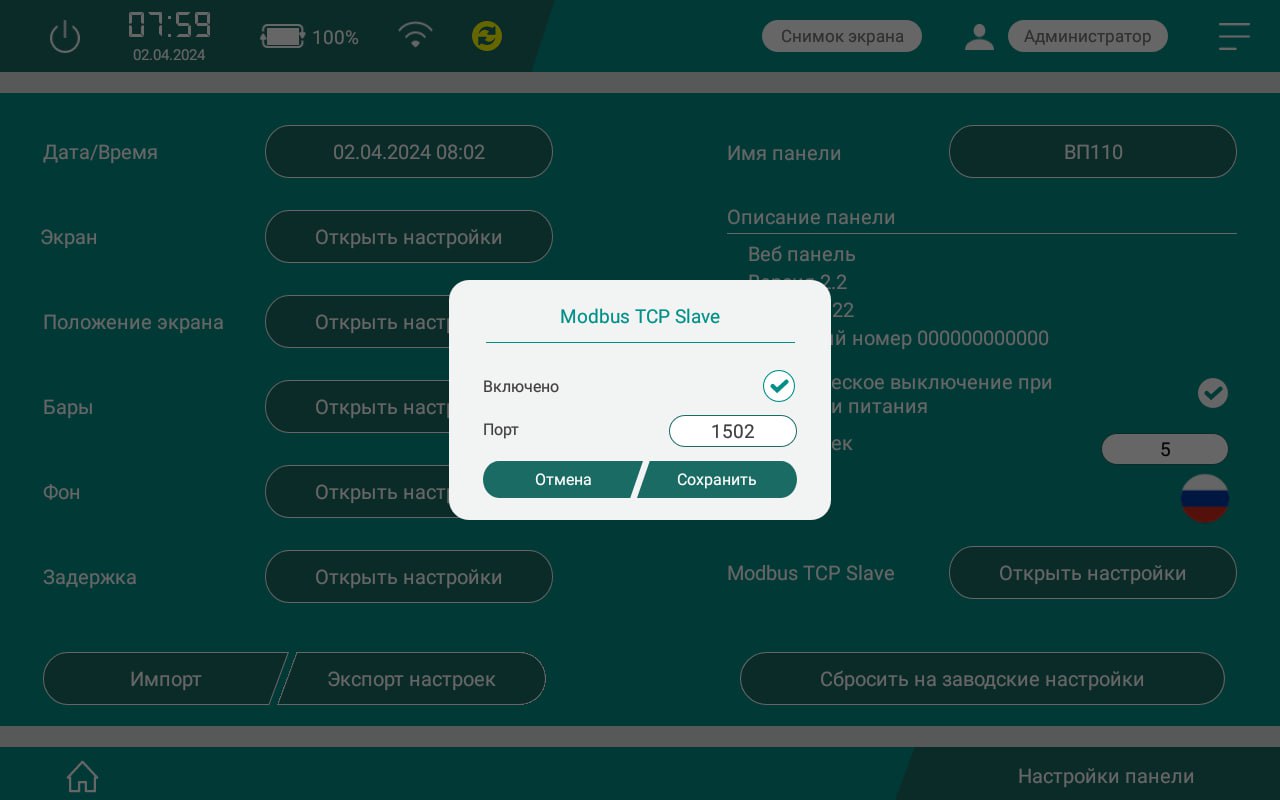
Окно настройки Modbus TCP Slave
Отображение видеопотока по протоколу RTSP
Панель поддерживает отображение видеопотока IP-камер с использованием протокола RTSP (real time streaming protocol).
Поддержка протокола осуществляется использованием библиотеки libvlc версии 3.5.1.
Для отображения на вкладке видеопотока требуется при создании вкладки в параметре URL ввести ссылку вида:
rtsp://admin:123456@10.2.11.181:554/H264?ch=1&subtype=1
где, в рамках примера:
admin и 123456 – логин и пароль;
10.2.11.181 – IP-адрес видеокамеры;
554 – используемый порт (по умолчанию для протокола RTSP используется порт 554);
H264?ch=1&subtype=1 – уникальная для каждой камеры строка, в которой указан используемый кодек, канал, поток и т. д.
Более подробная информация о ссылках должна быть указана в руководстве на IP-камеру.
Из-за аппаратных и программных ограничений панели не гарантируется отображение любого видеопотока (например, отображения видеопотока высокого разрешения, видеопотока с высоким битрейтом и т. д.).
Обновление встроенного ПО
Для обновления встроенного ПО панель должна быть подключена к сети
с доступом в Интернет. При наличии обновления ПО будет отображена
пиктограмма  .
.
Нажмите на пиктограмму и следуйте указаниям на экране.
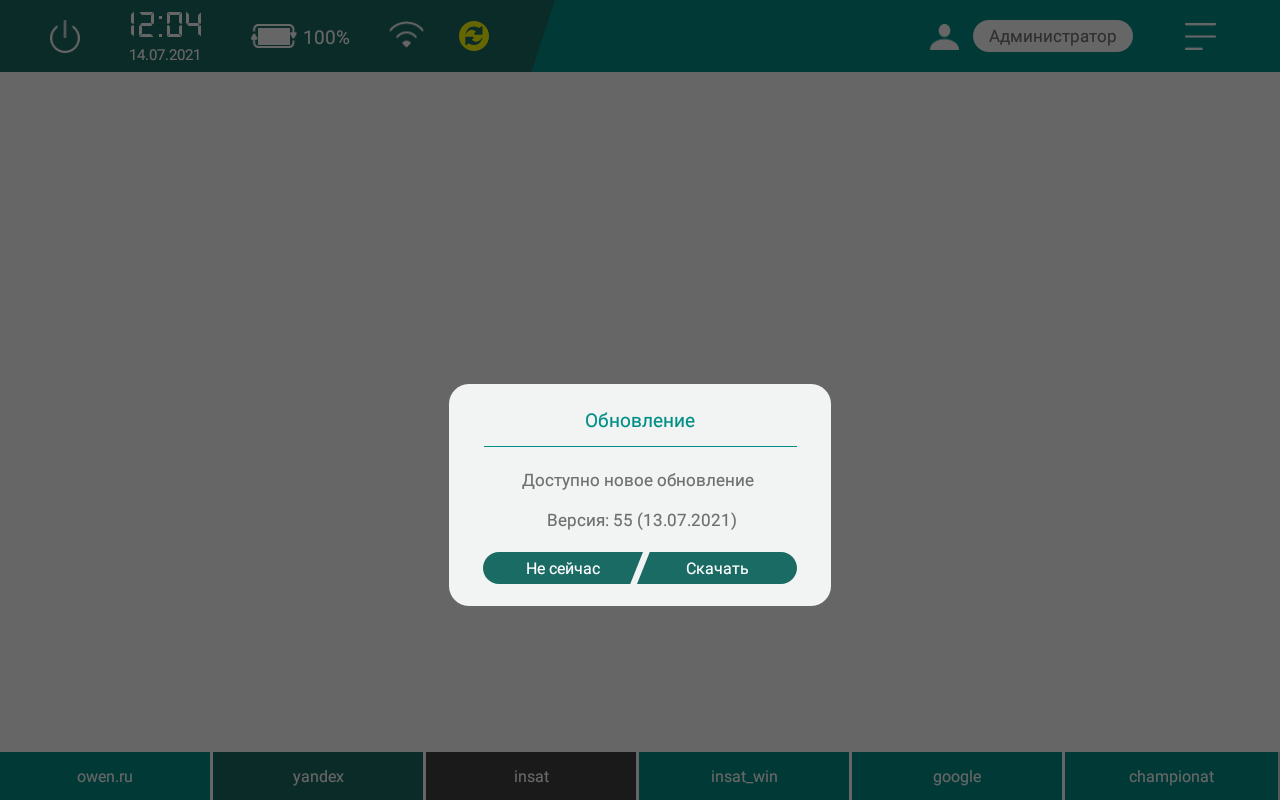
Восстановление заводских настроек
Восстановление заводских настроек производится одним из следующих способов:
На вкладке Настройки панели нажмите кнопку Сбросить на заводские настройки. Для доступа ко вкладке требуется авторизация.
Во время загрузки панели нажмите кнопку
 и введите 5 последних
цифр заводского номера.
и введите 5 последних
цифр заводского номера.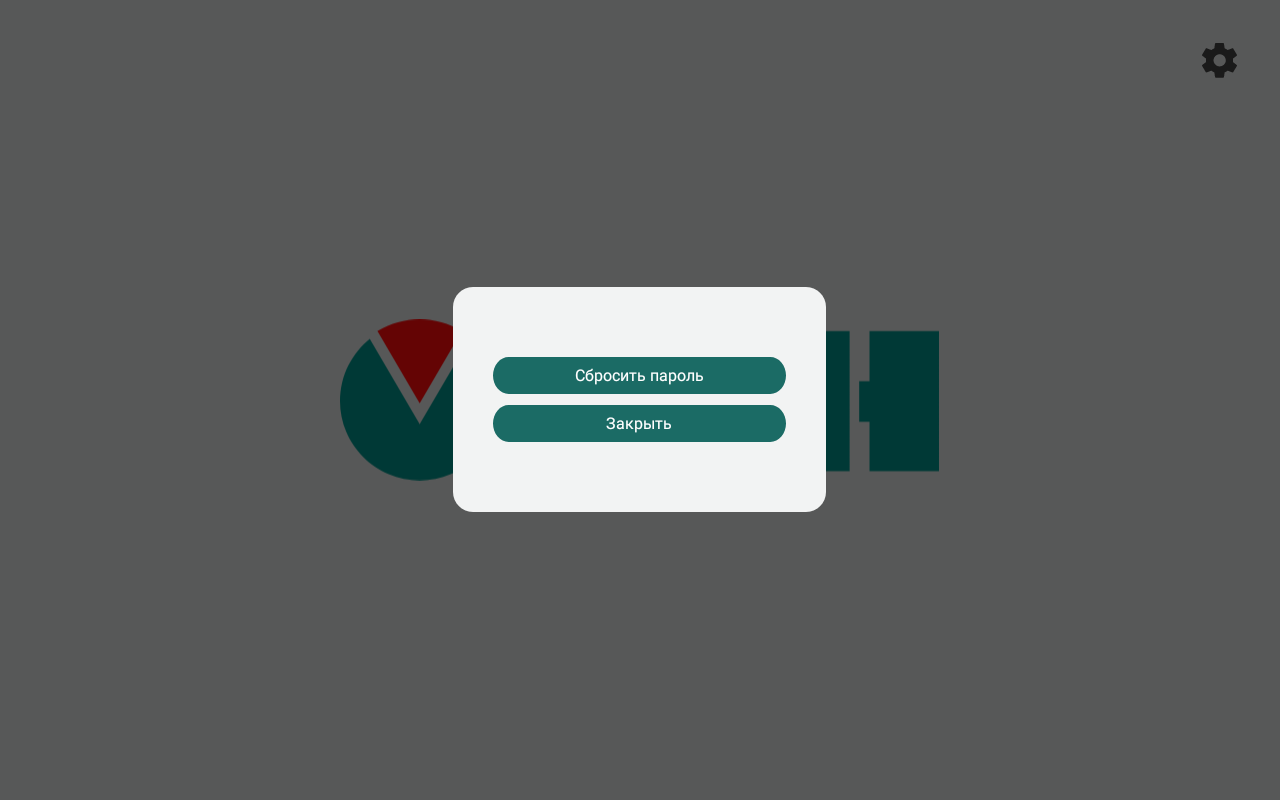
Окно сброса на заводские настройки во время загрузки панели
Карта регистров Modbus TCP Slave
Панель может функционировать в режиме Modbus TCP Slave, предоставляя другим устройствам информацию о своих настройках и возможность управления (например, для переключения вкладок, изменение яркости подсветки и т. д.).
Для активации этого режима требуется в меню Modbus TCP Slave (см. рисунок) установить галочку Включено и задать номер порта (возможные значения: от 1024 до 9999. Значение по умолчанию: 1502).
Детали реализации Modbus TCP Slave:
поддерживается до 4 одновременных клиентских подключений;
Unit ID в запросе может быть любым;
поддерживаются следующие функции Modbus: 0x03, 0x04, 0x06, 0x10;
используется единая модель памяти – нет разделения на input- и holding-регистры. Все параметры могут быть считаны как функцией 0x03, так и 0x04;
поддерживаются групповые запросы.
STRING(x) – строка с длиной x символов в кодировке Win1251;
UINT16 – беззнаковое целое число размером 16 бит;
DT – время в формате Unix time (число секунд, прошедшее с 01.01.1970 00:00:00).
R – только чтение;
- R/W – чтение и запись.
Карта регистров Modbus TCP Slave
№ п/п | Параметр | Адрес регистра | Кол-во регистров | Тип данных | Тип доступа | Примечание | |
DEC | HEX | ||||||
Информация | |||||||
1 | Версия ПО | 0 | 0x00 | 10 | STRING(20) | R |
|
2 | Имя панели | 10 | 0x0A | 10 | STRING(20) | R |
|
Диагностика | |||||||
3 | Используемый интерфейс | 20 | 0x14 | 1 | UINT16 | R | 0 – Ethernet, 1 – WiFi |
4 | Питание | 21 | 0x15 | 1 | UINT16 | R | 0 – внешнее, 1 – аккумулятор |
5 | Процент заряда аккумулятора | 22 | 0x16 | 1 | UINT16 | R |
|
Управление функционалом | |||||||
6 | Яркость подсветки | 23 | 0x17 | 1 | UINT16 | R/W | В процентах. Панель однократно применяет значение в случае его изменения в регистре |
7 | Снятие скриншота | 30 | 0x1E | 1 | UINT16 | R/W | В момент поступления команды Modbus со значением 1 происходит однократное сохранение скриншота экрана (см. раздел) |
8 | Перезагрузка панели | 31 | 0x1F | 1 | UINT16 | R/W | В момент поступления команды Modbus со значением 1 происходит перезагрузка панели |
9 | Текущее время | 32 | 0x20 | 2 | DT | R |
|
10 | Устанавливаемое время | 34 | 0x22 | 2 | DT | R/W | Установка нового значения времени однократно выполняется в момент записи в параметр Установить время значения 1. Кроме того, если этот параметр имеет значение 1 – то каждое изменение параметра Устанавливаемое время приводит к однократной установке нового времени |
11 | Установить время | 36 | 0x24 | 1 | UINT16 | R/W | |
| Пользователи | |||||||
12 | Имя текущего пользователя | 40 | 0x28 | 10 | STRING(20) | R |
|
13 | Логаут пользователя | 50 | 0x32 | 1 | UINT16 | R/W | В момент поступления команды Modbus со значением 1 происходит логаут («разлогинивание) пользователя
|
Управление вкладками | |||||||
14 | Номер текущей открытой вкладки | 100 | 0x64 | 1 | UINT16 | R | Нумерация с 1 |
15 | Число настроенных вкладок | 101 | 0x65 | 1 | UINT16 | R | Учитываются все вкладки независимо от настройки Отображение страницы (см. рисунок ) |
16 | Переключение текущей открытой вкладки | 102 | 0x66 | 1 | UINT16 | R/W | Панель однократно применяет значение в случае его изменения в регистре. Нумерация ведется последовательно с номера 1 и только для отображаемых вкладок |
17 | Обновление открытой вкладки | 103 | 0x67 | 1 | UINT16 | R/W | В момент поступления команды Modbus со значением 1 происходит обновление открытой вкладки |
Управление аудио | |||||||
18 | Возможность управления | 24 | 0x18 | 1 | UINT16 | R/W | 1 – разрешена работа с аудио, 0 – прекращение работы с аудио и выгрузка из буфера всех приостановленных треков |
19 | Старт | 26 | 0x1A | 1 | UINT16 | R/W | Треки (файлы в формате .mp3) должны быть сохранены в корневой директории USB-накопителя, подключенного к панели. Название файла должно быть числом из диапазона 1…65535 (без ведущих нулей). Это число нужно записать в параметр Номер трека. Когда параметр Старт принимает значение 1 – начинается воспроизведение соответствующего трека, когда принимает значение 0 – воспроизведение трека прекращается. В процессе воспроизведения можно поставить трек на паузу, записав значение 1 в параметр Стоп. Для продолжения воспроизведения нужно записать в этот параметр значение 0 (при этом параметр Старт должен иметь значение 1). Одновременно может быть приостановлено не более 5 треков |
20 | Стоп | 27 | 0x1B | 1 | UINT16 | R/W | |
21 | Номер трека | 28 | 0x1C | 1 | UINT16 | R/W | |
22 | Громкость | 29 | 0x1D | 1 | UINT16 | R/W | В процентах |
Рабочий режим
В рабочем режиме панель отображает заданные веб-страницы.
Название текущей открытой вкладки затеняется. Названия вкладок задаются пользователем в меню Настройки вкладок.
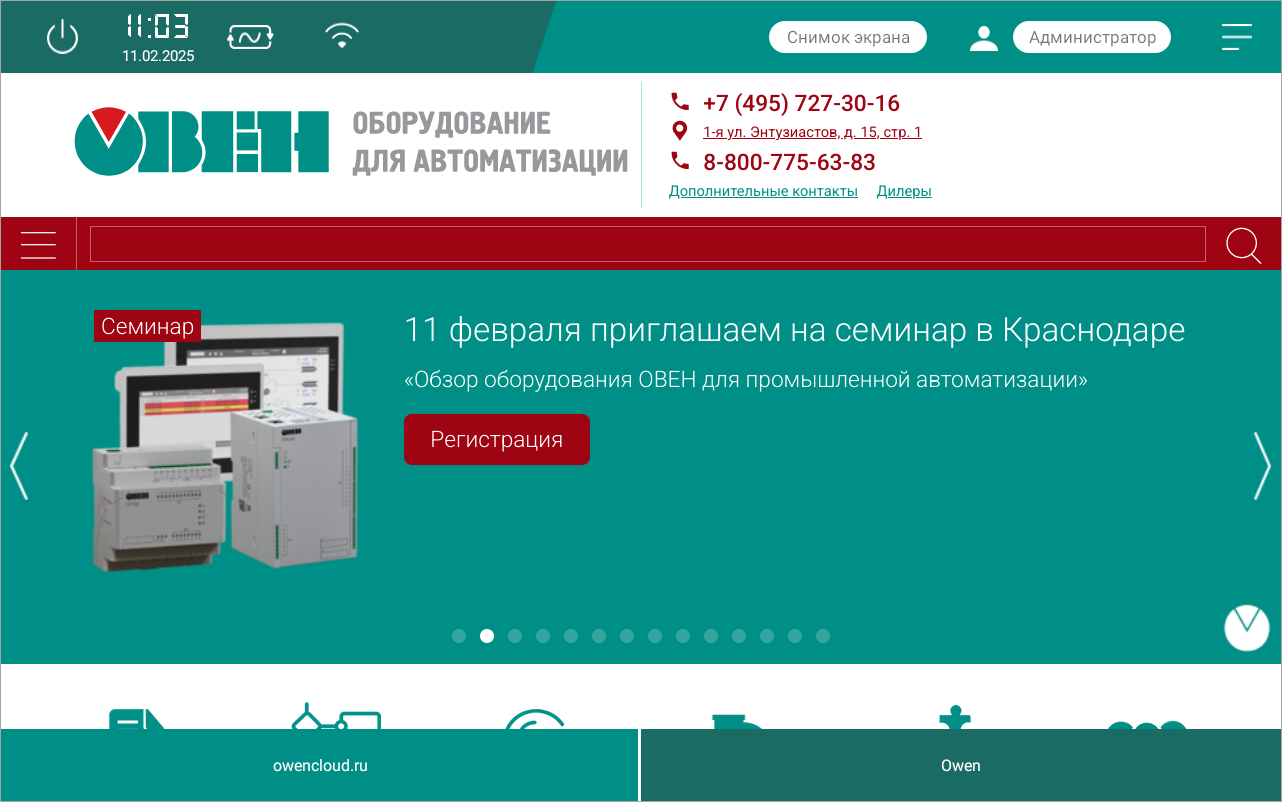
 / /  | Переход на страницу назад / вперед соответственно |
 | Обновление страницы |
Просмотр pdf-файлов
Веб-браузер панели позволяет просматривать файлы формата .pdf. При открытии файла на панели навигации появляется дополнительная кнопка, которая позволяет сохранить файл на подключенный USB-накопитель в директорию /wp110.
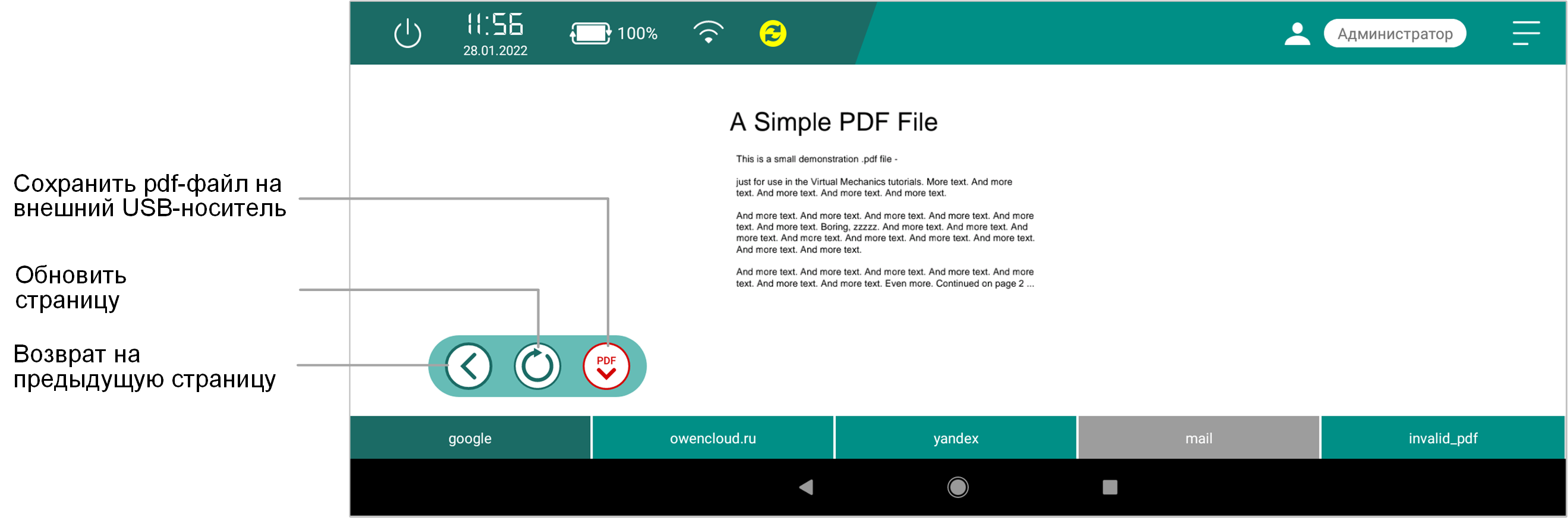
Сохранение файлов на USB-накопитель
Если на веб-странице производится снятие снимка экрана или загрузка файла (например, при нажатии на гиперссылку), файл будет сохранен на USB-накопитель (директория /wp110), подключенный к панели.
Воспроизведение аудиофайлов
Для воспроизведения аудиофайлов в панели предусмотрен встроенный динамик мощностью 1,3 В.
Аудиофайлы могут быть встроены в веб-страницы или загружены на USB-накопитель, подключенный к панели.
При использовании USB-накопителя управление воспроизведением производится по Modbus TCP (см. Таблицу)